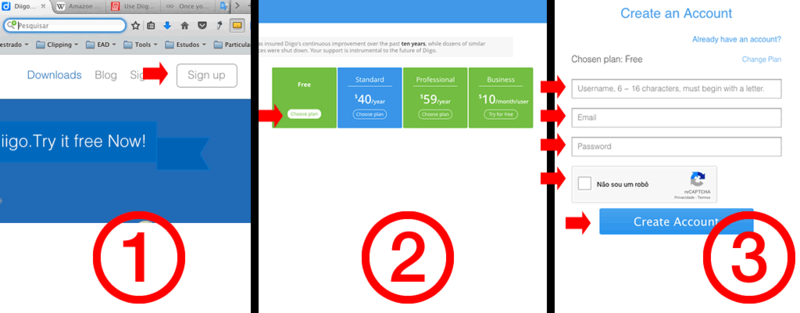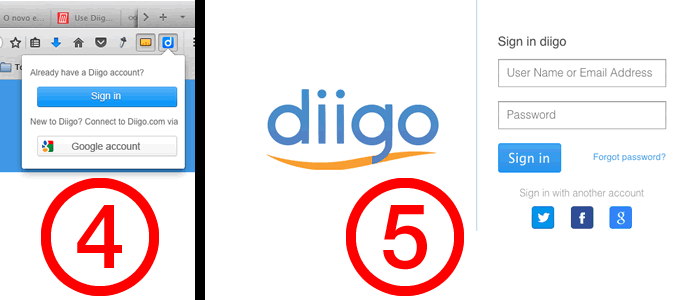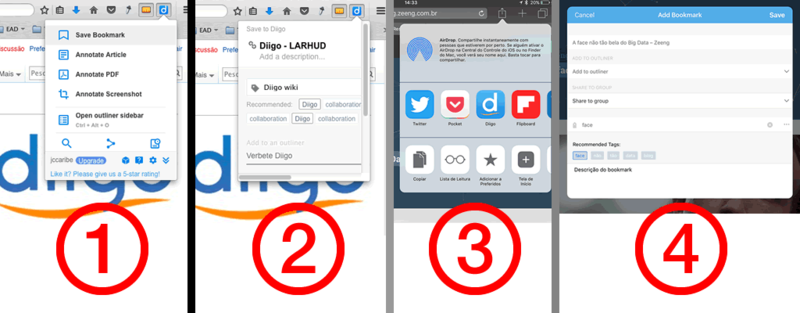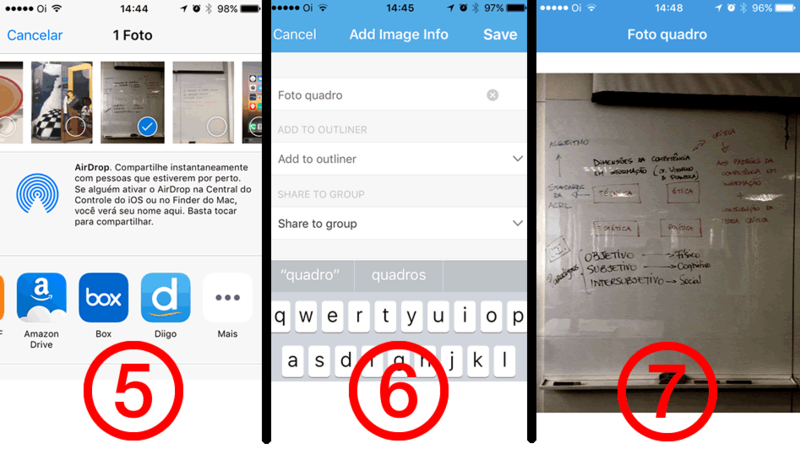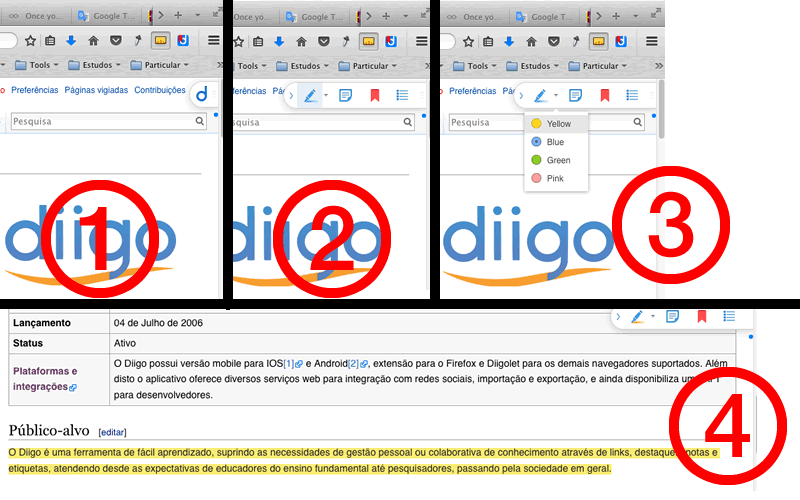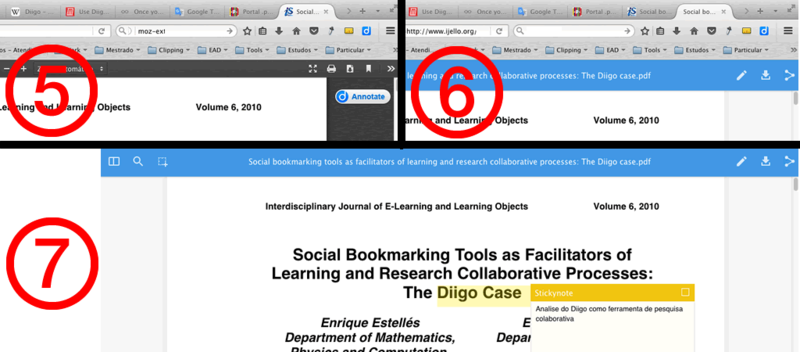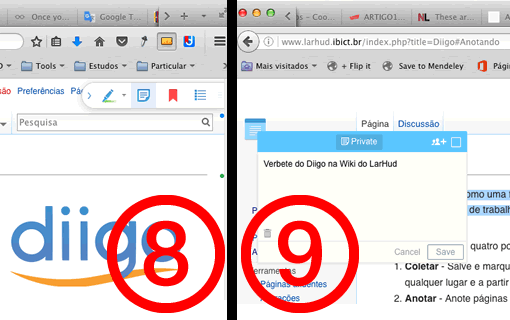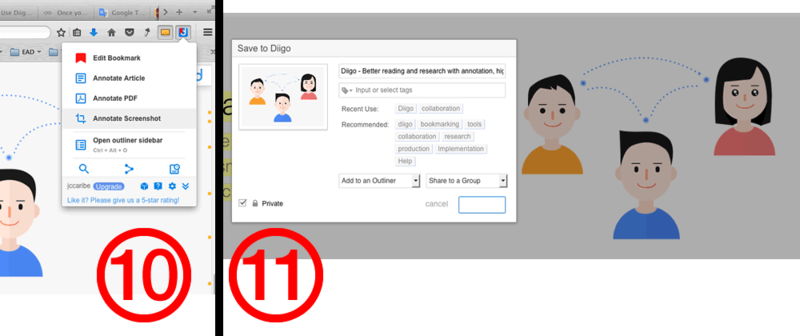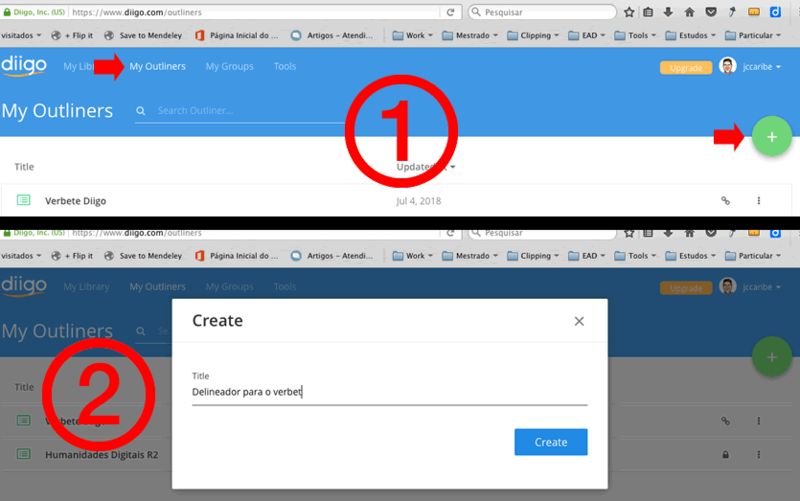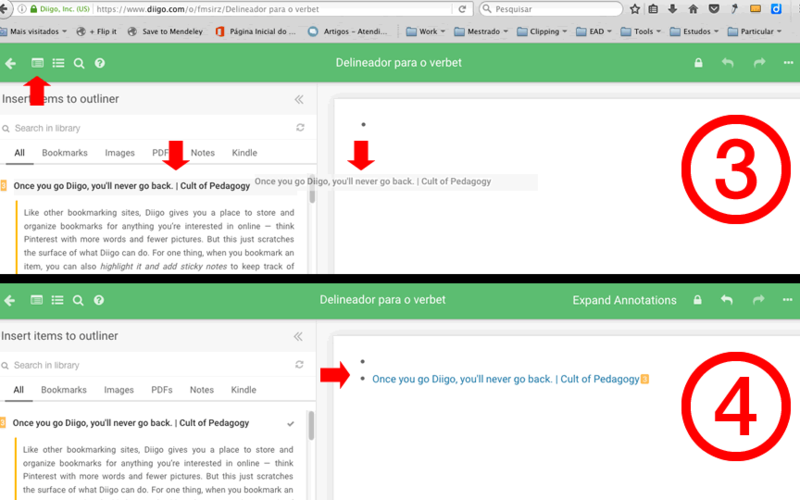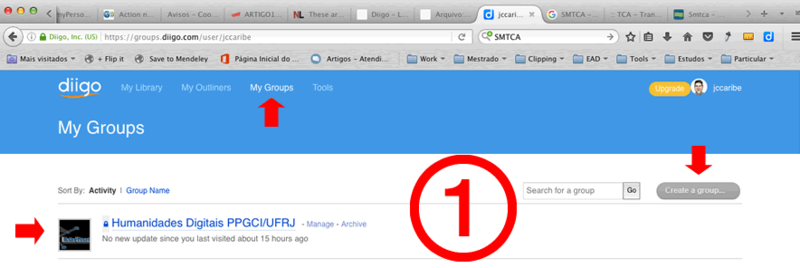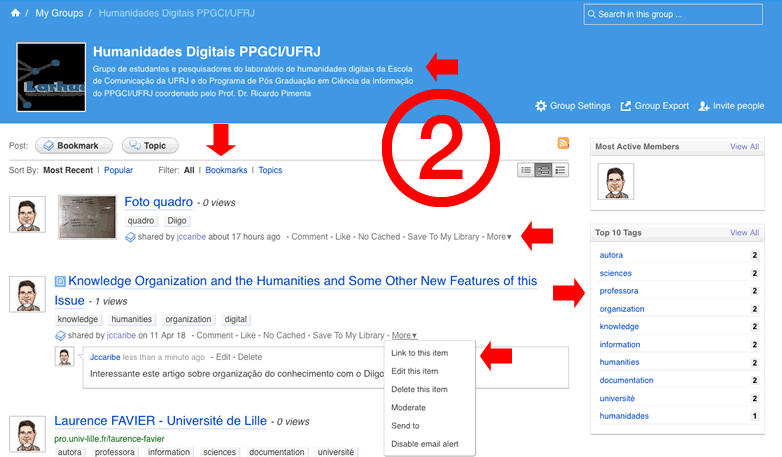Mudanças entre as edições de "Diigo"
(→Ficha técnica) |
(→Tutorial) |
||
| (83 revisões intermediárias pelo mesmo usuário não estão sendo mostradas) | |||
| Linha 1: | Linha 1: | ||
| − | [[Arquivo:DiigoLogo.png| | + | [[Arquivo:DiigoLogo.png|right]] |
| − | |||
| + | O [https://www.diigo.com Diigo] se define como uma ferramenta multifuncional para gestão do conhecimento pessoal, que melhora drasticamente o fluxo de trabalho e a produtividade de maneira fácil e intuitiva, e ainda é versátil e poderosa. | ||
| − | |||
| − | #'''Coletar''' - Salve e marque seus recursos on-line para fácil acesso a qualquer hora, em qualquer lugar e a partir de diversos dispositivos; | + | O Diigo baseia-se em quatro pontos: coletar, anotar, organizar e compartilhar. |
| + | |||
| + | #'''Coletar''' - Salve e marque com etiquetas (tags) seus recursos on-line para fácil acesso a qualquer hora, em qualquer lugar e a partir de diversos dispositivos; | ||
#'''Anotar''' - Anote páginas da Web e PDFs diretamente enquanto você navega on-line; | #'''Anotar''' - Anote páginas da Web e PDFs diretamente enquanto você navega on-line; | ||
#'''Organizar''' -Organize seus links, referências e informações pessoais para criar uma base de pesquisa estruturada através do Delineador (Outliner); | #'''Organizar''' -Organize seus links, referências e informações pessoais para criar uma base de pesquisa estruturada através do Delineador (Outliner); | ||
| Linha 12: | Linha 13: | ||
== Ficha técnica == | == Ficha técnica == | ||
| + | {| class="wikitable" | ||
| + | |- | ||
| + | |'''Nome''' | ||
| + | |Diggo | ||
| + | |- | ||
| + | |'''Site''' | ||
| + | |[http://www.diigo.com http://www.diigo.com] | ||
| + | |- | ||
| + | |'''Licença''' | ||
| + | |Comercial, com versão de testes gratuita limitada | ||
| + | |- | ||
| + | |'''Tipo''' | ||
| + | |Anotações, destaques e bookmark social | ||
| + | |- | ||
| + | |'''Lançamento''' | ||
| + | |04 de Julho de 2006 | ||
| + | |- | ||
| + | |'''Status''' | ||
| + | |Ativo | ||
| + | |- | ||
| + | |'''[https://www.diigo.com/tools Plataformas e integrações]''' | ||
| + | |O Diigo possui versão mobile para IOS[https://itunes.apple.com/us/app/diigo-annotator-for-safari/id933773981?mt=8] e Android[https://play.google.com/store/apps/details?id=com.diigo.android], extensão para o Firefox e Diigolet para os demais navegadores suportados. Além disto o aplicativo oferece diversos serviços web para integração com redes sociais, importação e exportação, e ainda disponibiliza uma API para desenvolvedores. | ||
| + | |} | ||
| + | |||
| + | == Público-alvo == | ||
| − | + | O Diigo é uma ferramenta de fácil aprendizado, suprindo as necessidades de gestão pessoal ou colaborativa de conhecimento através de links, destaques, notas e etiquetas, atendendo desde as expectativas de educadores do ensino fundamental até pesquisadores, passando pela sociedade em geral. | |
| − | |||
| − | |||
| − | |||
| − | |||
| − | |||
| − | |||
== Características e funções == | == Características e funções == | ||
| − | + | Diigo é um aplicativo que pode ser classificado como um gestor de bookmark social, mas ao mesmo tempo como gestor do conhecimento, permitindo não só gerenciar os links das páginas de internet, como também incluir outras fontes como arquivos PDF, imagens, possibilitando destacar textos e criar anotações relacionadas a todos os tipos citados e ainda permite importar anotações e destaques dos e-books no [https://en.wikipedia.org/wiki/Amazon_Kindle Amazon Kindle]. Essencialmente o Diigo possibilita as sequintes atividades: | |
| − | + | === Diigo possibilita fazer === | |
| − | + | ||
| − | + | *'''Destaques''' - Realce o texto diretamente em qualquer página da web para referência pessoal ou colaboração. | |
| − | + | *'''Biblioteca pessoal''' - Crie sua coleção completa de conhecimento on-line, tudo em um só lugar. | |
| − | + | *'''Marcadores (bookmarks)''' - Ainda é a maneira mais fácil de coletar os sites para os quais você deseja voltar mais tarde. | |
| − | + | *'''Etiquetas (Tags)''' - Etiquete suas páginas da web coletadas, com os termos relevantes para facilitar a recuperação futura. | |
| − | + | *'''Notas "auto-adesivas"''' - Adicionar texto, comentários ou lembretes diretamente em qualquer página da web com notas "auto-adesivas". | |
| − | + | *'''Delineadores (Outliners)''' - Estruture a sua pesquisa através da racionalização automática através do Diigo ou através da sua personalização pessoal. | |
| − | + | *'''Grupos''' - Compartilhe sua pesquisa com colegas, amigos e professores através da plataforma colaborativa do Diigo para compartilhamento de conhecimento. | |
| − | + | *'''Páginas da Web arquivadas''' - Na versão Premium é possível armazenar cópias das páginas da web com anotações para sempre, independentemente de a fonte original ainda estar ativa. | |
| − | |||
| − | |||
| − | |||
| − | |||
| − | |||
| − | |||
| − | |||
| − | |||
| − | |||
| − | |||
| − | |||
| − | |||
| − | |||
| − | |||
| − | |||
| − | |||
| − | |||
| − | |||
| − | |||
| − | |||
| − | |||
| − | |||
| − | |||
| − | |||
== Tutorial == | == Tutorial == | ||
| − | == Aplicações | + | |
| − | === Diigo | + | O Diigo é uma ferramenta muito fácil de usar, e ainda apresenta um tutorial assim que usuário efetua o login pela primeira vez, tanto na versão web como para as versões para dispositivos móveis. Além disto a ferramenta conta com uma [http://help.diigo.com/ Ajuda bem completa] e um [https://blog.diigo.com/ blog] onde sempre publicam as novidades, dicas e informações relevantes. |
| + | |||
| + | === Primeiros passos === | ||
| + | |||
| + | O primeiro passo é acessar o [http://www.diigo.com/ site do Diigo] e clicar em "Sign Up" (1), em seguida você será levado à uma página com os diferentes planos (2), escolha o que for melhor para você. Por fim preencha o simples formulário de cadastro e envie (3). | ||
| + | |||
| + | [[Arquivo:DiigoCreateAccount.png|800px]] | ||
| + | |||
| + | |||
| + | Logo após o cadastro, é recomendável que [https://www.diigo.com/tools instale] a extensão para o [https://www.mozilla.org/pt-BR/firefox/ Firefox], ou se estiver utilizando outro navegador, instale o Diigolet. Se tiver dispositivos móveis com IOS ou Android é possível instalar os aplicativos do Diigo. | ||
| + | |||
| + | Uma vez instalada a extensão para o Firefox ao clicar nela aparecerá a opção para efetuar seu login(4), você pode faze-lo por ali ou diretamente na [https://www.diigo.com/sign-in página do Diigo] (5). | ||
| + | |||
| + | [[Arquivo:DiigoLogin.png]] | ||
| + | |||
| + | Logo no primeiro login você será conduzido por um breve tutorial com os passos principais para utilizar o Diigo, o mesmo se dará quando efetuar o login pelos aplicativos móveis. | ||
| + | |||
| + | === Coletando === | ||
| + | |||
| + | O primeiro passo no Diigo é criar sua biblioteca de trabalho, para isto é necessário coletar links (bookmarks), fotos e PDFs. | ||
| + | |||
| + | A figura (1) abaixo mostra que ao clicarmos no ícone da extensão do Diigo no Firefox, que fica no canto superior direito, a primeira opção que surge, é a de criar um bookmark da página web corrente. Ao clicar nesta opção, uma nova janela se abre (2) para que as informações deste link sejam informadas. Nesta janela é possível informar o nome, descrição, definir as etiquetas (tags), o delineador (ouliner), e até mesmo compartilhar com um grupo de trabalho. Mas você pode simplesmente clicar em "Save Bookmark", e não preencher o formulário, e adicionar estas informações posteriormente. | ||
| + | |||
| + | [[Arquivo:DiigoColetando.png|800px]] | ||
| + | |||
| + | A figuras (3) acima mostra a coleta de um bookmark por um dispositivo IOS, ao escolhermos o ícone do Diigo, surge a janela para coletar as informações adicionais (4). | ||
| + | |||
| + | É interessante observar que independente do dispositivo em que você coleta os links, se todos eles estiverem logados na mesma conta, todos os links serão salvos na nuvem do Diigo e estarão simultâneamente disponíveis à todos estes dispositivos. | ||
| + | |||
| + | Um exemplo bem interessante é coletar a fotografia das anotações de aula do professor, na figura (5) abaixo, usando um smartphone com IOS vamos adicionar uma foto ao Diigo, para isto vamos clicar no icone do Diigo a partir da opção compartilhar da biblioteca de fotos, e em seguida a janela para informações adicionais (6) se abre, e por fim a figura (7) mostra a fotografia já na biblioteca do Diigo. | ||
| + | |||
| + | |||
| + | [[Arquivo:DiigoColetandoImagem.png|800px]] | ||
| + | |||
| + | === Anotando === | ||
| + | |||
| + | Uma vez criada sua biblioteca no Diigo, é hora de fazer as anotações e destaques, e é também através do recurso de anotação que é possível inserir PDFs e recortes de telas (screenshots) como veremos adiante. | ||
| + | |||
| + | Para fazer um destaque em uma página da web, uma vez visualizando a página no seu navegador, se esta página estiver salva nos seus bookmarks, um ícone lateral do Diigo, conforme figura (1) abaixo irá aparecer. Clique neste ícone, conforme figura (2), e surgirão as ferramentas de anotação disponíveis. Escolha a cor de realçe conforme figura (3), e destaque o texto na página onde for desejado, conforme figura (4). É possível fazer vários destaques em uma única página, e você pode usar diferentes cores para eles. | ||
| + | |||
| + | |||
| + | [[Arquivo:DiigoAnotando.png]] | ||
| + | |||
| + | Existem duas formas de acessar um PDF para fazer anotações e destaques no Diigo, uma das opções é no menu da extensão do Firefox, clicando na opção "Annotate PDF". Após clicar nesta opção, você pode escolher o arquivo no seu computador ou arrasta-lo e solta-lo na área destacada. Outra opção é ao abrir um PDF no navegador, surge uma opção no lado direito com o ícone do Diigo seguido da palavra "Annotate", conforme figura (5) abaixo. Ao clicar neste botão, o Diigo faz o upload do PDF e cria uma cópia onde é possível destacar o texto e criar anotações, conforme figura (6). Na figura (7) é possível ver os destaques e anotações realizados. | ||
| + | |||
| + | [[Arquivo:DiggoAnotadoPDF.png|800px]] | ||
| + | |||
| + | Também é possível inserir uma nota (stick note) em uma página da web, uma vez que a página esteja no seu bookmark do Diigo, clique no ícone lateral conforme figura (8) abaixo, escolha um lugar e escreva sua nota conforme figura (9). | ||
| + | |||
| + | [[Arquivo:DiigoAnotadoStickNote.png]] | ||
| + | |||
| + | Imagine que a página da web que você está vendo possui um gráfico, uma imagem ou uma tabela interessante para seu trabalho, e você não pode esquecer dela. É possível inserir uma captura de tela (screenshot) no Diigo. Para isto, tente posicionar no centro da tela a imagem que quer capturar, clique no menu da extensão do Diigo conforme a figura (10) abaixo, toda tela ficará acizentada, e somente uma area regulável ficará na cor natural da página, esta áreas é o screenshot, você pode regular seu tamanho e posição. Uma vez feito isto, confirme e um formulário de informações aparecerá na tela conforme figura (11), preencha-o e você terá a captura de tela na sua biblioteca. | ||
| + | |||
| + | [[Arquivo:DiigoAnotadoScreenshot.png|800px]] | ||
| + | |||
| + | === Organizando === | ||
| + | |||
| + | Depois de coletar e anotar, sua biblioteca do Diigo deve estar com uma boa coleção de informações, agora é hora de dar sentido ao seu trabalho, você pode fazer isto inicialmente criando um delineador (outline) e organizar nele de forma sequencial e estruturada as informações. Apesar de ser possível organizar o delineador nos dispositivos móveis, é muito mais confortável e prático fazer isto no navegador de internet. | ||
| + | |||
| + | O primeiro passo é clicar em "My Outliners" conforme ilustrado na figura (1) abaixo, logo em seguida clique no botão de + no canto direito conforme destacado na figura. Uma janela se abrirá para você escrever o nome do novo delineador (outliner) conforme figura (2), em seguida clique no botão "Create" e terá seu primeiro delineador. | ||
| + | |||
| + | [[Arquivo:DiigoOutlinerCreate.png|800px]] | ||
| + | |||
| + | Uma vez criado o delineador é hora de organizar as informações coletadas e anotadas. Para isto é necessário clicar no ícone indicado na figura (3), que abre uma janela lateral contendo sua biblioteca. Em seguida escolha um item, clique e o arraste e solte no seu delineador. O resultado é mostrado na figura (4). Repita esta operação quantas vezes for necessário, ordene os tópicos no seu delineador arrastando-os e soltando-os e bom trabalho. | ||
| + | |||
| + | [[Arquivo:DiigoOutlinerOrganize.png|800px]] | ||
| + | |||
| + | === Compartilhando === | ||
| + | O Diigo é uma ferramenta colaborativa, você pode criar e participar de grupos, um grupo de um projeto, um grupo de estudos ou pesquisa, ou qualquer outro objetivo. Grupos são eficientes para o trabalho colaborativo com o Diigo, você pode escolher quais itens de sua biblioteca irá compartilhar com o grupo. No grupo os participantes podem comentar sobre cada item compartilhado na biblioteca, pode criar um alerta para que sempre que tenha alguma mudança você seja avisado, ou pode copiar o item para a su biblioteca, e assim inseri-lo no seu delineador. | ||
| + | |||
| + | Para criar um grupo você precisa clicar no item "My Groups" do menu conforme destacado na figura (1) abaixo, e em seguida clicar no botão "Create a group...". Em seguida insira as informações e configurações do seu grupo, escolha uma foto, e convide alguns participantes. | ||
| + | |||
| + | |||
| + | [[Arquivo:DiigoGroupCreate.png|800px]] | ||
| + | |||
| + | Uma vez criado o grupo, você pode compartilhar com ele itens da sua biblioteca que desejar. Após isto seu grupo parecerá com o da figura (2) abaixo. No destaque observe a figura, nome e descrição do grupo, logo abaixo a lista dos itens de biblioteca compartilhados com o grupo. Observe no lado direito que as etiquetas (tags) utilizadas são organizadas e contadas, e exibidas, você pode clicar em uma etiqueta para observar quais itens ela identifica. Observe no destaque que após um item de biblioteca, o Diigo exibe um menu de opções, e este menu pode ser expandido ao clicarmos em "More", conforme o último destaque. | ||
| + | |||
| + | [[Arquivo:DiigoGroupXray.png|800px]] | ||
| + | |||
| + | == Aplicações do Diigo == | ||
| + | === Diigo na educação infantil em crianças com transtornos de aprendizagem === | ||
Diigo tem sido utilizado como ferramenta para organização da informação por educadores para crianças com [https://pt.wikipedia.org/wiki/Dislexia Dislexia] ou [https://pt.wikipedia.org/wiki/Transtorno_do_d%C3%A9ficit_de_aten%C3%A7%C3%A3o_com_hiperatividade Transtorno de Déficit de Atenção e Hiperatividade(TDAH)]. | Diigo tem sido utilizado como ferramenta para organização da informação por educadores para crianças com [https://pt.wikipedia.org/wiki/Dislexia Dislexia] ou [https://pt.wikipedia.org/wiki/Transtorno_do_d%C3%A9ficit_de_aten%C3%A7%C3%A3o_com_hiperatividade Transtorno de Déficit de Atenção e Hiperatividade(TDAH)]. | ||
| − | Segundo o site [http://learningworksforkids.com/apps/diigo/ Learning Works for Kids], especializado em trazer games e tecnologia para o escopo da educação infantil. O Diigo é uma excelente ferramenta para ser utilizada | + | Segundo o site [http://learningworksforkids.com/apps/diigo/ Learning Works for Kids], especializado em trazer games e tecnologia para o escopo da educação infantil. O Diigo é uma excelente ferramenta para ser utilizada com crianças que possuem transtornos de aprendizagem, na organização de seu conhecimento. Para eles, crianças com transtornos de aprendizagem como dislexia ou TDAH, possuem muita dificuldade em organizar informações para tarefas mais longas. Muitas vezes estas crianças se perdem se confundem na forma como as informações são organizadas nas páginas da internet ou documentos de texto mais longos. Para estas crianças, longos textos não são apenas assustadores, mas quase impossíveis de assimilar. O Diigo permite que estas crianças organizem seus sites e textos favoritos com marcadores, destaques, etiquetas e anotações. |
| − | + | === Diigo como ferramenta pedagógica === | |
| − | |||
| − | - | + | No site [https://www.cultofpedagogy.com/diigo/ Cult of Pedagogy], a autora, [https://www.cultofpedagogy.com/author/gonzjennyahoo-com/ Jennifer Gonzales], descreve como o Diigo pode ser usado como ferramenta pedagógica. Uma das formas é quando um grupo de alunos recebe uma tarefa de aprender algo novo, em vez de fazerem as coisas e enviarem os links e anotações uns aos outros, é possível configurar um grupo no Diigo, onde podem enviar os mesmos links, destaques e anotações, construindo o conhecimento a medida em que inserem conteúdo na plataforma. Esta dinâmica permite que os alunos configurem discussões sobre questões ou dúvidas que estão tendo, de forma centralizada e atualizada em tempo real, sempre que alguém contribui. |
| + | Outra forma é propor aos alunos um projeto de pesquisa, onde eles podem trabalhar sob a supervisão do professor, todos em um grupo do Diigo, coletando recursos, determinando quais são úteis e quais não são, praticando comentários apropriados, aprendendo a marcar itens para arquivamento. - em outras palavras, participar da troca de informações e pensamento crítico que os profissionais adultos fazem. | ||
| − | + | Além destas idéias a autora, apresenta um tutorial de como implementa-las para os educadores interessados. | |
| − | + | === Alguns artigos sobre o Diigo === | |
| + | *[https://www.informingscience.org/Publications/1298 Social Bookmarking Tools as Facilitators of Learning and Research Collaborative Processes: The Diigo Case] | ||
| + | *[https://www.igi-global.com/chapter/examining-middle-school-students-uses-of-diigo-annotations-to-engage-in-collaborative-argumentative-writing/109169 Examining Middle-School Students' Uses of Diigo Annotations to Engage in Collaborative Argumentative Writing] | ||
| + | *[http://en.cnki.com.cn/Article_en/CJFDTotal-XJJS200908026.htm The Application of DIIGO in Network Learning Assessment] | ||
| + | *[https://ila.onlinelibrary.wiley.com/doi/abs/10.1002/JAAL.00054 Constructing Digital Learning Commons in the Literacy Classroom] | ||
| + | *[https://search.proquest.com/openview/6af4e01971d822feb34545ecdb2160d7/1?pq-origsite=gscholar&cbl=6154 Social Scholarship: APPLYING SOCIAL NETWORKING TECHNOLOGIES TO RESEARCH PRACTICES] | ||
| + | *[http://dehesa.unex.es/handle/10662/1261?locale-attribute=pt Diigo: marcadores sociales, soporte del aprendizaje e investigación colaborativa] | ||
| + | *[https://periodicos.set.edu.br/index.php/educacao/article/view/4437 A CURADORIA DIGITAL ON-LINE E O PROCESSO DE FORMAÇÃO DO PROFESSOR-AUTOR: EXPERIÊNCIAS DE AUTORIA EM/NA REDE] | ||
== Referências == | == Referências == | ||
#[https://www.diigo.com/ Diigo site oficial da ferramenta em Inglês] | #[https://www.diigo.com/ Diigo site oficial da ferramenta em Inglês] | ||
#[https://en.wikipedia.org/wiki/Diigo Wikipedia verbete Diigo em Inglês] | #[https://en.wikipedia.org/wiki/Diigo Wikipedia verbete Diigo em Inglês] | ||
| − | #[http://learningworksforkids.com/apps/diigo/ Learning Works for Kids - Diigo] | + | #[http://learningworksforkids.com/apps/diigo/ Learning Works for Kids - Diigo em Inglês] |
| + | #[https://www.cultofpedagogy.com/diigo/ Cult of Pedagogy - Diigo em Inglês] | ||
Edição atual tal como às 14h45min de 4 de julho de 2018
O Diigo se define como uma ferramenta multifuncional para gestão do conhecimento pessoal, que melhora drasticamente o fluxo de trabalho e a produtividade de maneira fácil e intuitiva, e ainda é versátil e poderosa.
O Diigo baseia-se em quatro pontos: coletar, anotar, organizar e compartilhar.
- Coletar - Salve e marque com etiquetas (tags) seus recursos on-line para fácil acesso a qualquer hora, em qualquer lugar e a partir de diversos dispositivos;
- Anotar - Anote páginas da Web e PDFs diretamente enquanto você navega on-line;
- Organizar -Organize seus links, referências e informações pessoais para criar uma base de pesquisa estruturada através do Delineador (Outliner);
- Compartilhar - Compartilhe sua pesquisa com amigos, colegas de estudo e de trabalho.
Índice
Ficha técnica
| Nome | Diggo |
| Site | http://www.diigo.com |
| Licença | Comercial, com versão de testes gratuita limitada |
| Tipo | Anotações, destaques e bookmark social |
| Lançamento | 04 de Julho de 2006 |
| Status | Ativo |
| Plataformas e integrações | O Diigo possui versão mobile para IOS[1] e Android[2], extensão para o Firefox e Diigolet para os demais navegadores suportados. Além disto o aplicativo oferece diversos serviços web para integração com redes sociais, importação e exportação, e ainda disponibiliza uma API para desenvolvedores. |
Público-alvo
O Diigo é uma ferramenta de fácil aprendizado, suprindo as necessidades de gestão pessoal ou colaborativa de conhecimento através de links, destaques, notas e etiquetas, atendendo desde as expectativas de educadores do ensino fundamental até pesquisadores, passando pela sociedade em geral.
Características e funções
Diigo é um aplicativo que pode ser classificado como um gestor de bookmark social, mas ao mesmo tempo como gestor do conhecimento, permitindo não só gerenciar os links das páginas de internet, como também incluir outras fontes como arquivos PDF, imagens, possibilitando destacar textos e criar anotações relacionadas a todos os tipos citados e ainda permite importar anotações e destaques dos e-books no Amazon Kindle. Essencialmente o Diigo possibilita as sequintes atividades:
Diigo possibilita fazer
- Destaques - Realce o texto diretamente em qualquer página da web para referência pessoal ou colaboração.
- Biblioteca pessoal - Crie sua coleção completa de conhecimento on-line, tudo em um só lugar.
- Marcadores (bookmarks) - Ainda é a maneira mais fácil de coletar os sites para os quais você deseja voltar mais tarde.
- Etiquetas (Tags) - Etiquete suas páginas da web coletadas, com os termos relevantes para facilitar a recuperação futura.
- Notas "auto-adesivas" - Adicionar texto, comentários ou lembretes diretamente em qualquer página da web com notas "auto-adesivas".
- Delineadores (Outliners) - Estruture a sua pesquisa através da racionalização automática através do Diigo ou através da sua personalização pessoal.
- Grupos - Compartilhe sua pesquisa com colegas, amigos e professores através da plataforma colaborativa do Diigo para compartilhamento de conhecimento.
- Páginas da Web arquivadas - Na versão Premium é possível armazenar cópias das páginas da web com anotações para sempre, independentemente de a fonte original ainda estar ativa.
Tutorial
O Diigo é uma ferramenta muito fácil de usar, e ainda apresenta um tutorial assim que usuário efetua o login pela primeira vez, tanto na versão web como para as versões para dispositivos móveis. Além disto a ferramenta conta com uma Ajuda bem completa e um blog onde sempre publicam as novidades, dicas e informações relevantes.
Primeiros passos
O primeiro passo é acessar o site do Diigo e clicar em "Sign Up" (1), em seguida você será levado à uma página com os diferentes planos (2), escolha o que for melhor para você. Por fim preencha o simples formulário de cadastro e envie (3).
Logo após o cadastro, é recomendável que instale a extensão para o Firefox, ou se estiver utilizando outro navegador, instale o Diigolet. Se tiver dispositivos móveis com IOS ou Android é possível instalar os aplicativos do Diigo.
Uma vez instalada a extensão para o Firefox ao clicar nela aparecerá a opção para efetuar seu login(4), você pode faze-lo por ali ou diretamente na página do Diigo (5).
Logo no primeiro login você será conduzido por um breve tutorial com os passos principais para utilizar o Diigo, o mesmo se dará quando efetuar o login pelos aplicativos móveis.
Coletando
O primeiro passo no Diigo é criar sua biblioteca de trabalho, para isto é necessário coletar links (bookmarks), fotos e PDFs.
A figura (1) abaixo mostra que ao clicarmos no ícone da extensão do Diigo no Firefox, que fica no canto superior direito, a primeira opção que surge, é a de criar um bookmark da página web corrente. Ao clicar nesta opção, uma nova janela se abre (2) para que as informações deste link sejam informadas. Nesta janela é possível informar o nome, descrição, definir as etiquetas (tags), o delineador (ouliner), e até mesmo compartilhar com um grupo de trabalho. Mas você pode simplesmente clicar em "Save Bookmark", e não preencher o formulário, e adicionar estas informações posteriormente.
A figuras (3) acima mostra a coleta de um bookmark por um dispositivo IOS, ao escolhermos o ícone do Diigo, surge a janela para coletar as informações adicionais (4).
É interessante observar que independente do dispositivo em que você coleta os links, se todos eles estiverem logados na mesma conta, todos os links serão salvos na nuvem do Diigo e estarão simultâneamente disponíveis à todos estes dispositivos.
Um exemplo bem interessante é coletar a fotografia das anotações de aula do professor, na figura (5) abaixo, usando um smartphone com IOS vamos adicionar uma foto ao Diigo, para isto vamos clicar no icone do Diigo a partir da opção compartilhar da biblioteca de fotos, e em seguida a janela para informações adicionais (6) se abre, e por fim a figura (7) mostra a fotografia já na biblioteca do Diigo.
Anotando
Uma vez criada sua biblioteca no Diigo, é hora de fazer as anotações e destaques, e é também através do recurso de anotação que é possível inserir PDFs e recortes de telas (screenshots) como veremos adiante.
Para fazer um destaque em uma página da web, uma vez visualizando a página no seu navegador, se esta página estiver salva nos seus bookmarks, um ícone lateral do Diigo, conforme figura (1) abaixo irá aparecer. Clique neste ícone, conforme figura (2), e surgirão as ferramentas de anotação disponíveis. Escolha a cor de realçe conforme figura (3), e destaque o texto na página onde for desejado, conforme figura (4). É possível fazer vários destaques em uma única página, e você pode usar diferentes cores para eles.
Existem duas formas de acessar um PDF para fazer anotações e destaques no Diigo, uma das opções é no menu da extensão do Firefox, clicando na opção "Annotate PDF". Após clicar nesta opção, você pode escolher o arquivo no seu computador ou arrasta-lo e solta-lo na área destacada. Outra opção é ao abrir um PDF no navegador, surge uma opção no lado direito com o ícone do Diigo seguido da palavra "Annotate", conforme figura (5) abaixo. Ao clicar neste botão, o Diigo faz o upload do PDF e cria uma cópia onde é possível destacar o texto e criar anotações, conforme figura (6). Na figura (7) é possível ver os destaques e anotações realizados.
Também é possível inserir uma nota (stick note) em uma página da web, uma vez que a página esteja no seu bookmark do Diigo, clique no ícone lateral conforme figura (8) abaixo, escolha um lugar e escreva sua nota conforme figura (9).
Imagine que a página da web que você está vendo possui um gráfico, uma imagem ou uma tabela interessante para seu trabalho, e você não pode esquecer dela. É possível inserir uma captura de tela (screenshot) no Diigo. Para isto, tente posicionar no centro da tela a imagem que quer capturar, clique no menu da extensão do Diigo conforme a figura (10) abaixo, toda tela ficará acizentada, e somente uma area regulável ficará na cor natural da página, esta áreas é o screenshot, você pode regular seu tamanho e posição. Uma vez feito isto, confirme e um formulário de informações aparecerá na tela conforme figura (11), preencha-o e você terá a captura de tela na sua biblioteca.
Organizando
Depois de coletar e anotar, sua biblioteca do Diigo deve estar com uma boa coleção de informações, agora é hora de dar sentido ao seu trabalho, você pode fazer isto inicialmente criando um delineador (outline) e organizar nele de forma sequencial e estruturada as informações. Apesar de ser possível organizar o delineador nos dispositivos móveis, é muito mais confortável e prático fazer isto no navegador de internet.
O primeiro passo é clicar em "My Outliners" conforme ilustrado na figura (1) abaixo, logo em seguida clique no botão de + no canto direito conforme destacado na figura. Uma janela se abrirá para você escrever o nome do novo delineador (outliner) conforme figura (2), em seguida clique no botão "Create" e terá seu primeiro delineador.
Uma vez criado o delineador é hora de organizar as informações coletadas e anotadas. Para isto é necessário clicar no ícone indicado na figura (3), que abre uma janela lateral contendo sua biblioteca. Em seguida escolha um item, clique e o arraste e solte no seu delineador. O resultado é mostrado na figura (4). Repita esta operação quantas vezes for necessário, ordene os tópicos no seu delineador arrastando-os e soltando-os e bom trabalho.
Compartilhando
O Diigo é uma ferramenta colaborativa, você pode criar e participar de grupos, um grupo de um projeto, um grupo de estudos ou pesquisa, ou qualquer outro objetivo. Grupos são eficientes para o trabalho colaborativo com o Diigo, você pode escolher quais itens de sua biblioteca irá compartilhar com o grupo. No grupo os participantes podem comentar sobre cada item compartilhado na biblioteca, pode criar um alerta para que sempre que tenha alguma mudança você seja avisado, ou pode copiar o item para a su biblioteca, e assim inseri-lo no seu delineador.
Para criar um grupo você precisa clicar no item "My Groups" do menu conforme destacado na figura (1) abaixo, e em seguida clicar no botão "Create a group...". Em seguida insira as informações e configurações do seu grupo, escolha uma foto, e convide alguns participantes.
Uma vez criado o grupo, você pode compartilhar com ele itens da sua biblioteca que desejar. Após isto seu grupo parecerá com o da figura (2) abaixo. No destaque observe a figura, nome e descrição do grupo, logo abaixo a lista dos itens de biblioteca compartilhados com o grupo. Observe no lado direito que as etiquetas (tags) utilizadas são organizadas e contadas, e exibidas, você pode clicar em uma etiqueta para observar quais itens ela identifica. Observe no destaque que após um item de biblioteca, o Diigo exibe um menu de opções, e este menu pode ser expandido ao clicarmos em "More", conforme o último destaque.
Aplicações do Diigo
Diigo na educação infantil em crianças com transtornos de aprendizagem
Diigo tem sido utilizado como ferramenta para organização da informação por educadores para crianças com Dislexia ou Transtorno de Déficit de Atenção e Hiperatividade(TDAH).
Segundo o site Learning Works for Kids, especializado em trazer games e tecnologia para o escopo da educação infantil. O Diigo é uma excelente ferramenta para ser utilizada com crianças que possuem transtornos de aprendizagem, na organização de seu conhecimento. Para eles, crianças com transtornos de aprendizagem como dislexia ou TDAH, possuem muita dificuldade em organizar informações para tarefas mais longas. Muitas vezes estas crianças se perdem se confundem na forma como as informações são organizadas nas páginas da internet ou documentos de texto mais longos. Para estas crianças, longos textos não são apenas assustadores, mas quase impossíveis de assimilar. O Diigo permite que estas crianças organizem seus sites e textos favoritos com marcadores, destaques, etiquetas e anotações.
Diigo como ferramenta pedagógica
No site Cult of Pedagogy, a autora, Jennifer Gonzales, descreve como o Diigo pode ser usado como ferramenta pedagógica. Uma das formas é quando um grupo de alunos recebe uma tarefa de aprender algo novo, em vez de fazerem as coisas e enviarem os links e anotações uns aos outros, é possível configurar um grupo no Diigo, onde podem enviar os mesmos links, destaques e anotações, construindo o conhecimento a medida em que inserem conteúdo na plataforma. Esta dinâmica permite que os alunos configurem discussões sobre questões ou dúvidas que estão tendo, de forma centralizada e atualizada em tempo real, sempre que alguém contribui.
Outra forma é propor aos alunos um projeto de pesquisa, onde eles podem trabalhar sob a supervisão do professor, todos em um grupo do Diigo, coletando recursos, determinando quais são úteis e quais não são, praticando comentários apropriados, aprendendo a marcar itens para arquivamento. - em outras palavras, participar da troca de informações e pensamento crítico que os profissionais adultos fazem.
Além destas idéias a autora, apresenta um tutorial de como implementa-las para os educadores interessados.
Alguns artigos sobre o Diigo
- Social Bookmarking Tools as Facilitators of Learning and Research Collaborative Processes: The Diigo Case
- Examining Middle-School Students' Uses of Diigo Annotations to Engage in Collaborative Argumentative Writing
- The Application of DIIGO in Network Learning Assessment
- Constructing Digital Learning Commons in the Literacy Classroom
- Social Scholarship: APPLYING SOCIAL NETWORKING TECHNOLOGIES TO RESEARCH PRACTICES
- Diigo: marcadores sociales, soporte del aprendizaje e investigación colaborativa
- A CURADORIA DIGITAL ON-LINE E O PROCESSO DE FORMAÇÃO DO PROFESSOR-AUTOR: EXPERIÊNCIAS DE AUTORIA EM/NA REDE